 Cielo FisicoBaseCoord.Ora e LuogoCieloSoleAtmosferaNuvoleDettagliNuvole VolumetricheNebbiaArcobalenoRaggi SolariOggetti Cielo
Cielo FisicoBaseCoord.Ora e LuogoCieloSoleAtmosferaNuvoleDettagliNuvole VolumetricheNebbiaArcobalenoRaggi SolariOggetti Cielo
Ora e Luogo
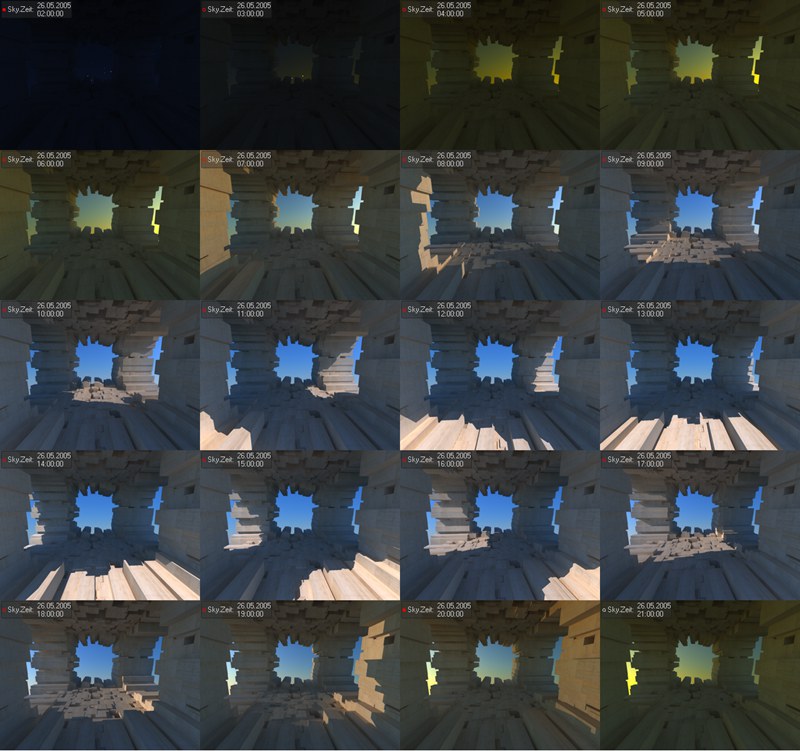 Orari diversi di una stessa giornata hanno modi di
illuminazione completamente diversi.
Orari diversi di una stessa giornata hanno modi di
illuminazione completamente diversi.
Dal momento che la posizione delle stelle (come la vostra posizione nella superficie terrestre) è in stretta correlazione con le zone tempo, selezionate un orario e una data per la vostra simulazione. Sicuramente tutte e due le proprietà possono essere animate, Anche se ci sono alcune cose di cui dovete essere informati (vedi sotto).
Notate come le ombre lasciate dalla luce del sole siano solamente una simulazione delle condizioni del mondo reale, cioè possono differire dalle ombre del mondo reale e non sono adatte per simulazioni precise.
Qui è dove potete inserire la data e l’ora nella vostra simulazione Cielo. Cliccate su Ora o Oggi per regolare la vostra scena al tempo e alla data attuale del vostro computer.
La rotellina del mouse può essere utilizzata per far scorrere i giorni del calendario. Premete
contemporaneamente il tasto
E’ possibile modificare il tempo minuto per minuto posizionando il cursore sulla facciata dell’orologio e
muovendo la rotellina del mouse o cliccando e trascinando il mouse verso l’alto o verso il basso. Premete
contemporaneamente il tasto
I numeri possono essere inseriti manualmente nel campo (tempo)data:
- Data (visualizzazione minima): "19311" diventerà gg/mm/aa (19 marzo, 2011)
- Ora: "1920" diventerà 19h:20m:00s (7:20pm) E’ anche possibile inserire separatori come , . / . Ciò si applica a tutti i campi di inserimento data / ora in Cinema 4D.
Se è possibile visualizzare i sub-canali dei settaggi Tempo, l'ora del giorno e il giorno saranno visualizzati numericamente. I giorni verranno visualizzati come numeri progressivi (partendo da 0 = 01/01/1970), l’ora sarà visualizzata con virgola mobile compresa tra 0 (= mezzanotte) e 1 (= mezzogiorno del giorno successivo).
Se attiva, questa opzione imposterà la scena al tempo corrente.
Se questa opzione è attiva, sarà utilizzata sempre la data corrente. Lo stesso succede con tempo Corrente; il tempo e la data nei quali il file è stato originariamente salvato non sarà salvata con il file. Ogni qualvolta il file verrà nuovamente aperto, saranno assunti il tempo e la data corrente, in questo caso oggi.
Se non è attiva nessuna opzione, non ci sarà alcuna interpolazione tra le chiavi tempo.
Consideriamo che abbiate due chiavi tempo, la prima con un valore di of 22.07 08:54, la seconda con un valore di 26.09 18:54. Se volete interpolare questi due valori, sarà impossibile stimare quanto a lungo l’interpolazione avrà effetto.
Questo è il motivo per cui le due opzioni hanno, rispettivamente, le seguenti funzioni:
- Anima Data: Il tempo rimane costante, cambierà solo la data. Potete, ad esempio, animare la posizione del sole per due mesi come se fosse sempre mezzogiorno (Anima Ora deve essere disattivato).
- Anima Ora: il Tempo può essere attualmente interpolato fra due chiavi. Se l’animazione occupa un periodo più longo di tre giorni e Anima Data è stata disattivata, il tempo dell’animazione durerà per tre giorni ma la data rimarrà invariata. 3*24 ore saranno animate, il che è l’equivalente di un triplice ciclo.
Potete definire o disattivare Risparmio di Luce Solare nella tab Locazione.
La posizione delle stelle nella sfera celeste corrisponde alla data, al tempo e alla locazione rispetto a dove esse sono viste della Terra. Nel tab Locazione potete selezionare la città nella quale la vostra simulazione deve essere effettuata o potete aggiungere nuove locazioni, incluse le coordinate e i fusi orari.
Non lasciate che queste impostazioni vi mandino in confusione, nella maggior parte dei casi andrà bene anche se selezionate la città a voi più vicina dalla lista delle città predefinite.
Città[-2147483648..2147483647]
Cliccate qui per avere accesso ad una lista di città disponiobili, divise a seconda di continenti e stati. Selezionate una città che si trova vicino a dove volete che la vostra simulazione venga efettuata. Una volta che la città sarà stata selezionata, tutti i parametri Locazione saranno impostati di conseguenza.
Latitudine[-90..90°]
Longitudine[-180..180°]
Inserite le coordinate della latitudine e della longitudine delle località da qui deve essere effettuata la vostra simulazione. I campi ’ e ’’ rappresentano i valori per la latitudine e la longitudine. Non esitate nell’inserire 0 per ogni valore se non conoscete la posizione esatta o se il sestante non è ancora disponibile. Se 0 è inserito, dovete aspettarvi delle leggere modifiche nella posizione delle costellazioni. Questo è anche applicabile se selezionate semplicemente il nome di una città nelle vicinanze della posizione dove verrà effettuata la vostra simulazione dal menu drop-down.
Lasciate Tempo selezionato su Personalizza. Se OS è selezionato, saranno utilizzati la data e l’ora del sistema operativo del vostro computer. Questo può comportare risultati indesiderati. Ad esempio, una scena che è stata salvata per Londra, mezzogiorno (luce), sarà visualizzata come se fosse notte quando aperta in Sydney se è attiva l’opzione OS.
Solo se Tempo è regolato su Personalizza le seguenti tre opzioni: Risparmio di Luce Solare, Fuso Orario e Fuso Orario DS saranno rese disponibili.
Qui è dove potete inserire Risparmio di Luce Solare della località corrente o della località dove la vostra simulazione deve essere effettuata. Per gli Stati Uniti, ad esempio, selezionerete Domenica Primo Aprile fino all’ultima domenica di Ottobre.
Se la vostra animazione deve andare attraverso la data nella quale il Risparmio di Luce Solare è effettuata, dovete impostare Risparmio Luce Solare su Off, altrimenti la vostra animazione salterà durante il tempo.
Fuso Orario Diff.[-∞..+∞]
Fuso Orario DS[-∞..+∞]
Usate Fuso Orario per inserire la differenza in ore per il GMT (Attesa Greenwich – 0° longitudinali). Fuso Orario DS deve tener conto del Risparmio di Luce Solare, cioè il Fuso Orario della Costa Est degli Stati Uniti sarà -5, e il suo Fuso Orario DS sarà -4.
Notate che le regioni o Ovest del GMT hanno un valore negativo.
Esempio: Supponiamo che Chicago non faccia parte della lista delle città fornita da Cinema 4D, ma volete renderizzare un grattacielo di Chicago usando l’attuale posizione del sole. Il GMT nello Stato di Illinois è -6; impostate semplicemente Fuso Orario su -6.
Siccome Risparmio di Luce Solare si trova avanti di un’ora, il Fuso Orario DS di Illinois sarà -5.
-
Inserite longitudine, latitudine, Zona Risparmio di Luce Solare, Fuso Orario e Fuso Orario DS corrispondenti
per la vostra città.
-
Cliccate sul piccolo tasto nella
 Slider della luce lontana della Città e seleziona Nuova Città da menu che appare. Si aprirà la seguente finestra di dialogo:
Slider della luce lontana della Città e seleziona Nuova Città da menu che appare. Si aprirà la seguente finestra di dialogo:
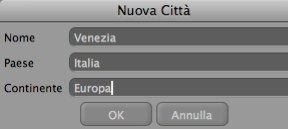
Inserite il nome della città, dello stato e del continente(le ultime due preferibilmente in inglese) e cliccate su OK.
Le nuove città e locazioni saranno salvate e rese disponibili nello stesso menu che avete utilizzato per creare la nuova città. Tutti i parametri corrispondenti saranno regolati nel tab Locazione.
Vi permette di cancellare la città selezionata.
Questo comando è accessibile anche cliccando sul piccolo tasto posizionato a destra della slider Città.